●目次
①データファイルを作りましょう②製品マスターを作成します
③部品マスターを作成します
④製品月末在庫を登録します
⑤部品月末在庫を登録します
⑥製品データを入力します
⑦部品データを入力します
棚卸へつづく
さらに詳しい「使用方法」
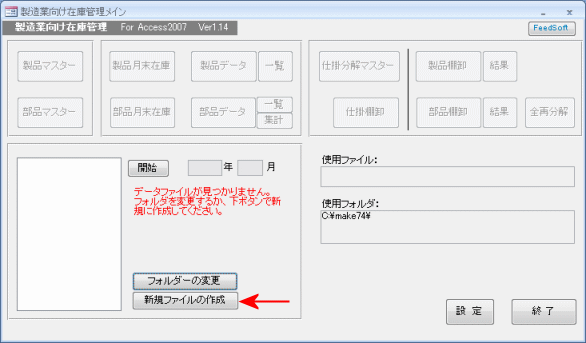
1)作成する「年」と「月」を入力」します
2)作成先のフォルダを設定します。
3)初めてですので「新規に作成」にします。
4)「開始」ボタンをクリックします。
これでデータファイルが作成されます。
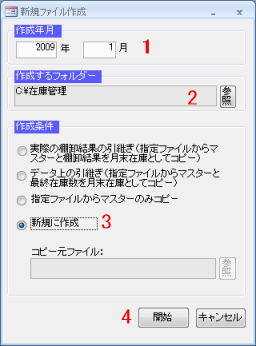
使用ファイルが先ほど作成した年月のファイルになっています。
「製品マスター」ボタンをクリックします。
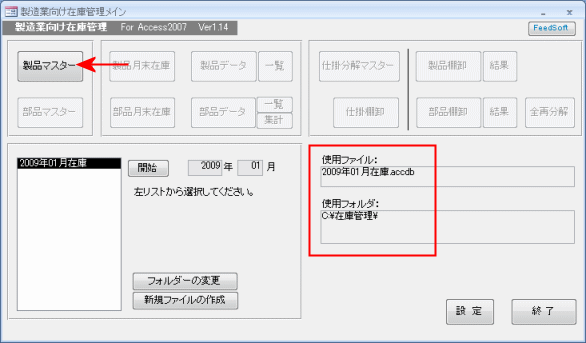
1)「製品コード」「製品名」「型番」「単価」を入力します。
2)「登録ボタン」をクリックします。
これで入力した製品が登録されました。
今回は分かり易いよう、一つの製品だけ登録します。 本来は複数登録します。
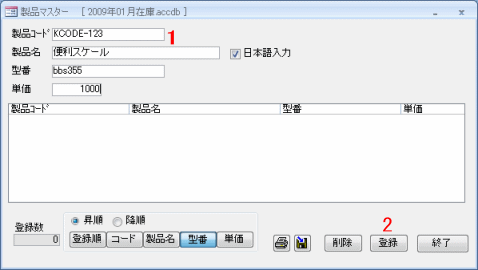 「部品マスター」ボタンをクリックします。
「部品マスター」ボタンをクリックします。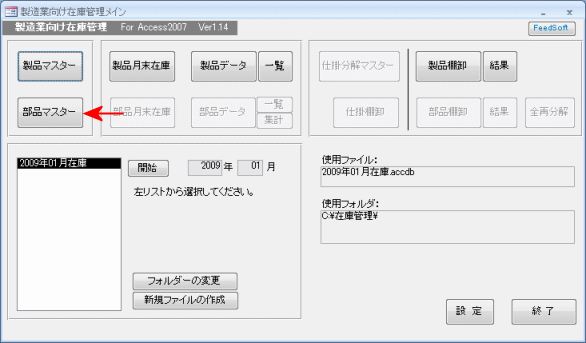
1)入力する部品の製品名を選択します。
2)選択した製品に使用される部品の、「部品コード」「部品名」「型番」「使用数」「単価」を入力します。
ここでは分かり易いよう2種類の部品を登録しました。
・裏表カバー 使用数は2
・金スケール 使用数は1
つまりこの製品は3個の部品で作られていて、その内の一つは同じ種類の部品となっています。
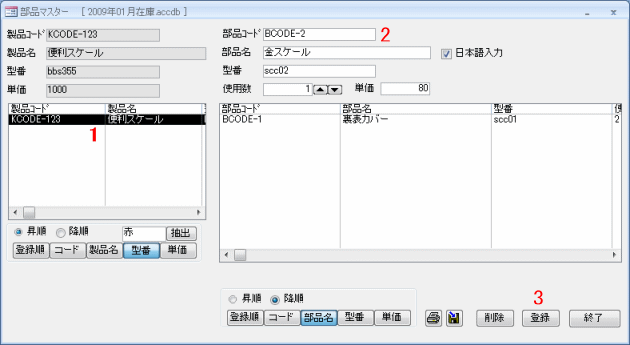 今回の場合、2009年1月の在庫管理を行いますので、その在庫数の元となる2008年12月末の在庫数を入力します。
今回の場合、2009年1月の在庫管理を行いますので、その在庫数の元となる2008年12月末の在庫数を入力します。「製品月末在庫」ボタンをクリックします。
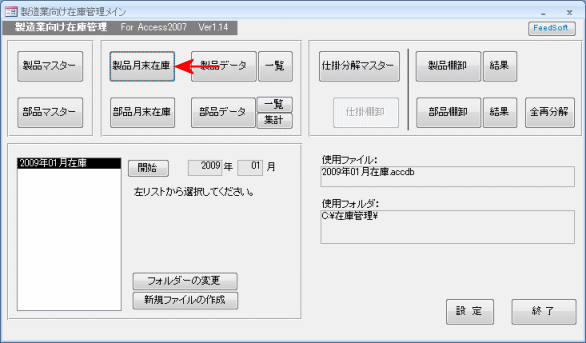
製品の月末在庫数を入力します。
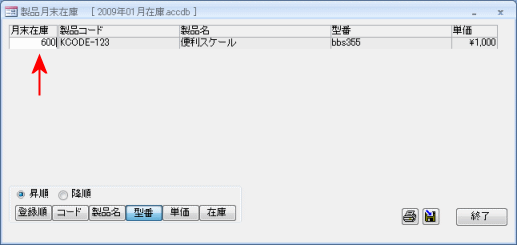
製品月末在庫と同様に、その在庫数の元となる2008年12月末の在庫数を入力します。
「部品月末在庫」ボタンをクリックします。
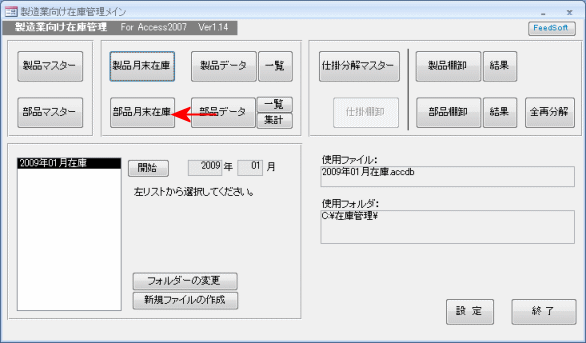
1)製品を選択します。すると、その製品に使用されている部品一覧が右に表示されます。
2)部品の「生末在庫」と「仕掛末在庫」を入力します。
「生末在庫」とは、入庫した部品のようにまったく使用されていない部品です。
「仕掛末在庫」とは、2個以上の部品が使用されていますが、製品にはなっていない、製造途中のものです。
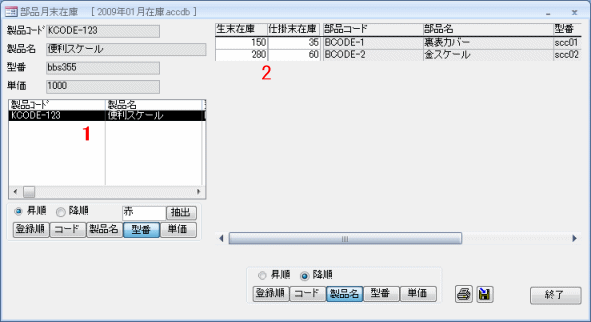 このデータは製品の「投入」や「納品」などのデータを、日々入力します。
このデータは製品の「投入」や「納品」などのデータを、日々入力します。「製品データ」ボタンをクリックします。
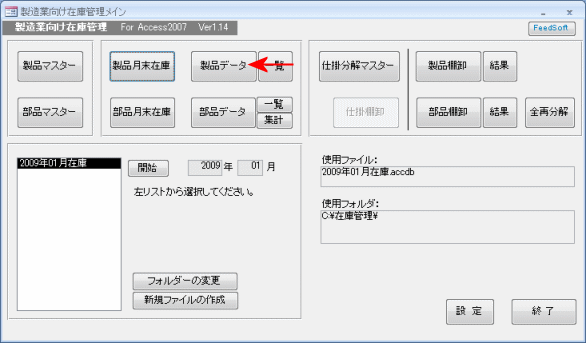
1)製品を選択します。するとその製品の、1月1日から31日までの入力欄が表示されます。
2)「投入」「納品」「不良」「返納」のデータを入力します。
下の場合、1月2日に50個を投入したことになっています。
返納とは、製品の返品です。
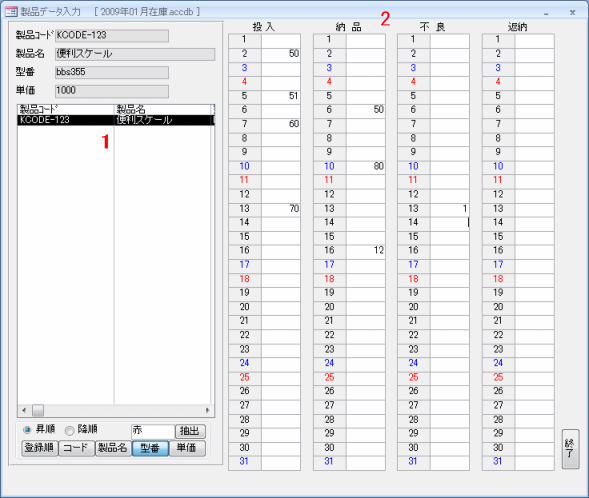
メニューに戻り一覧を見てみます。
この製品の月末在庫は600個でした。
1月2日 投入を50個したので、在庫数は650個に増えています。
1月6日 納品を50個したので、在庫数は701個から651個に減っています。
このように日々の在庫数の増減が一目で分かります。
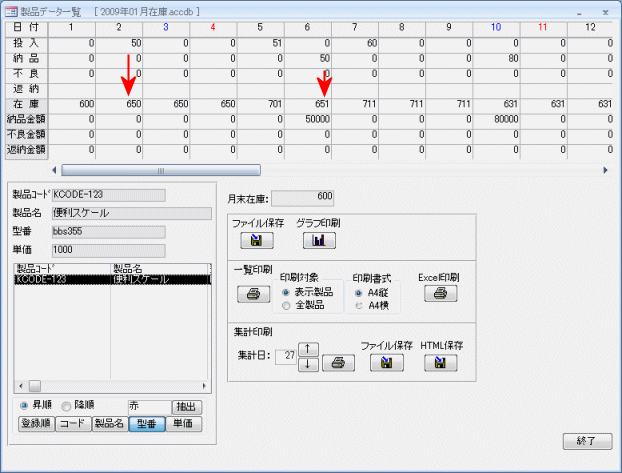 このデータは製品の「入庫」や「不良」などのデータを、日々入力します。
このデータは製品の「入庫」や「不良」などのデータを、日々入力します。「部品データ」ボタンをクリックします。
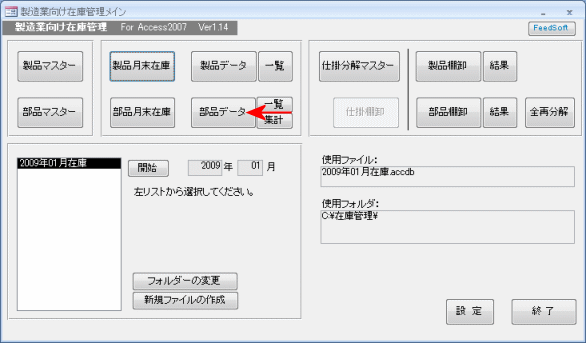
1)製品を選択します。するとその製品に使用されている部品の一覧が右に表示されます。
2)入力する部品を選択します。するとその部品の、1月1日から31日までの入力欄が表示されます。
2)「入庫」「不良」「返品」のデータを入力します。
下の場合、1月2日に300個が入庫し、1月5日に3個不良が出たことになっています。
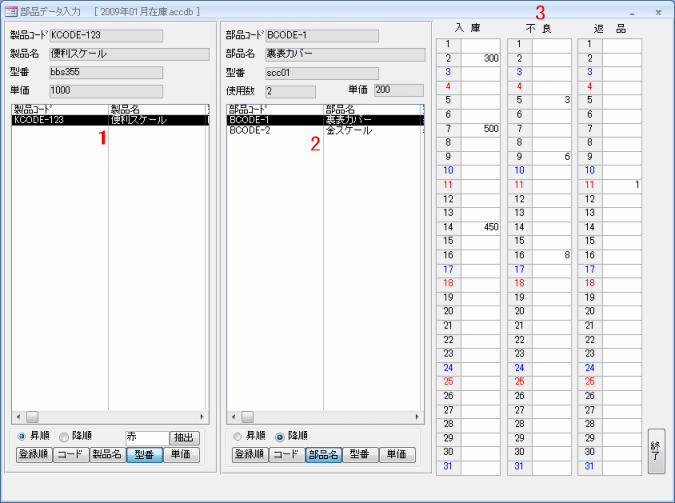
メニューに戻り一覧を見てみます。
1)製品を選択します。
2)部品を選択します。
この部品の仕掛月末在庫は35個、生の月末在庫は150個でした。
1月2日 製品を100個投入されたので、仕掛在庫数は35個から135個に増えています。
又、部品が300個入庫したので、生在庫数は150個+300個-100個(製品投入)=350個になっています。
この製品を100個投入とは、⑥製品データを入力しますで1月2日に製品は50個投入と入力しました。
しかし、この「裏表カバー」の使用数は2個ですから、製品が50個投入されると、この部品は50×2=100個となります。
1月6日 納品を100個したので、在庫数は237個から137個に減っています。
1月14日 部品が450個入庫したので、生在庫数は478個から928個になっています。
このように日々の部品在庫数の増減が一目で分かり、部品不足などが
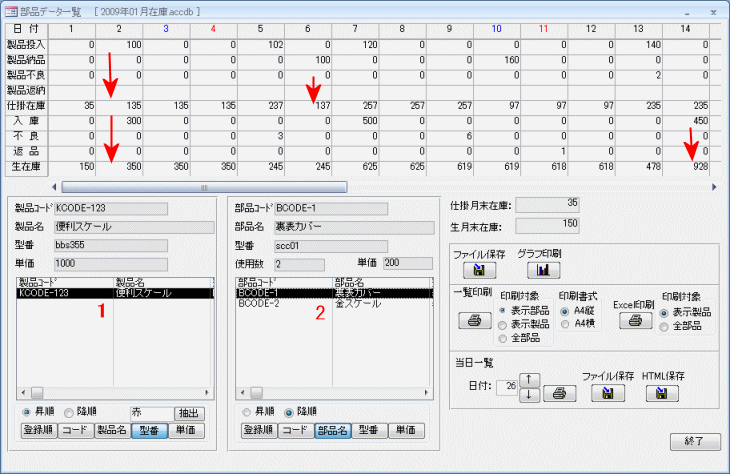
 Home
Home 製造・生産ソフト
製造・生産ソフト